Activation de memoQ
memoQ peut être téléchargé gratuitement, mais vous avez besoin d’une licence pour l’utiliser. L’activation se produit lorsque vous indiquez à memoQ que vous avez une licence.
Pour savoir comment installer et activer memoQ, consultez le Guide d’installation et d’activation dans le Centre d’assistance de memoQ.
Comment se rendre ici
Dans le ruban, cliquez sur l’onglet memoQ. La fenêtre Mon memoQ s’affiche. Sur cette page, cliquez sur Activation.
La première fois est différente : Si vous démarrez memoQ pour la première fois, vous recevrez un avertissement, puis vous utiliserez l’assistant d’activation de memoQ pour configurer vos licences.
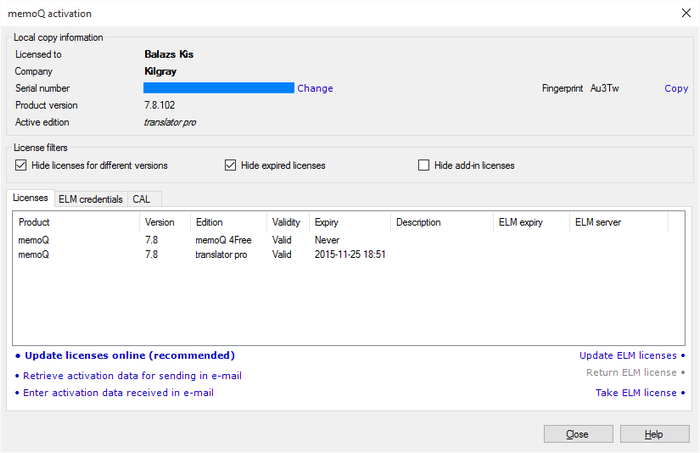
Que pouvez-vous faire?
Vous obtenez tous les détails concernant votre copie de memoQ et votre licence :
- Titulaire de la licence : Le nom saisi quand vous avez ouvert memoQ la première fois et demandé un numéro de série.
- Société : Le nom de l’organisation quand vous avez ouvert memoQ la première fois et demandé un numéro de série.
- Numéro de série : Un identifiant pour votre copie de memoQ, provenant du serveur d’activation de memoQ.
Pour changer votre numéro de série : cliquez sur le lien Modifier.
- Version du produit : La version et le numéro de version de la copie de memoQ sur votre ordinateur. Dans memoQ 2015 (plus pris en charge), la version était 7.8, et le numéro de version de préférence 150 ou plus. Une nouvelle version est publiée lorsqu’il y a des améliorations et des correctifs dans memoQ.
- Type de licence active : L’édition de memoQ pour laquelle vous avez une licence. Soit : translator free, translator pro, ou project manager. L’édition project manager est la plus complète.
- Empreinte : Un identifiant de votre ordinateur. Lorsque vous avez besoin d’une licence d’accès simultané (CAL), vous envoyez l’empreinte à l’administrateur du serveur. Cliquez sur Copier pour copier l’empreinte dans le Presse-papiers : vous pouvez ensuite la coller dans un courriel à l’administrateur ou à votre chef de projet.
Vous pourriez avoir une licence qui expire après un certain temps. Lorsque vous essayez memoQ gratuitement, vous disposez d’une licence translator pro pendant 30 jours. La fenêtre Activation de memoQ répertorie toutes vos licences et vous indique quand elles expirent. Vous pouvez vérifier le tout dans la liste des Licences; elle contient les détails suivants :
- Produit : Le nom du produit auquel la licence appartient. C’est généralement memoQ, mais cela peut aussi être une licence pour un module complémentaire.
- Version : La licence vous permet d’utiliser cette version. Vous pouvez avoir des licences pour deux versions de memoQ ou plus; vous pouvez alors utiliser n’importe laquelle de ces versions.
- Type de licence : La licence vous permet d’utiliser cette édition du produit. Si vous avez une licence pour deux ou trois éditions, vous pouvez utiliser l’édition la plus complète. Par exemple, si vous avez une licence translator pro et une licence project manager, votre édition active sera project manager.
- Validité : Cette colonne vous indique si cette licence est valide; si ce n’est pas le cas, cette ligne ne compte pas – vous ne pouvez pas utiliser cette version dans cette édition. Si une licence expire, elle ne sera pas valide.
- Expiration : Vous pouvez utiliser cette version du produit et cette édition jusqu’à la date indiquée dans cette colonne. Vous devez vérifier cette colonne pour savoir combien de temps il vous reste. Si la valeur est Licence permanente, la licence n’expirera pas; les licences achetées fonctionnent comme ça.
- Date d’expiration ELM : Si vous avez reçu la licence d’un serveur ELM (licence mobile), consultez cette colonne pour la date d’expiration plutôt que la colonne Expiration.
Remarque : Il n’y a pas de date d’expiration fixe pour les licences ELM. La date que vous voyez est toujours quatre jours ou moins à partir d’aujourd’hui. La date d’expiration réelle de la licence peut être beaucoup plus tard.
- Serveur ELM : Si vous avez reçu la licence d’un serveur ELM, cette colonne indique l’adresse du serveur qui a envoyé la licence.
Pour y voir plus clair dans la liste, vous pouvez la filtrer avec les cases à cocher dans la section Filtrer les licences. Cochez la case Masquer les différentes versions pour masquer les licences qui n’appartiennent pas à la version de memoQ que vous utilisez. Cochez la case Masquer les licences expirées pour masquer les licences qui ne sont plus utiles. Cochez la case Masquer les licences des modules pour masquer les licences qui ne concernent pas memoQ.
Lorsque vous mettez à niveau memoQ vers une nouvelle version, ou que vous achetez une licence pour une version plus récente, vous devez en informer memoQ. Pour cela, il vous suffit de cliquer sur Mettre à jour en ligne des licences (recommandé). memoQ reçoit les nouvelles licences du serveur d’activation et redémarre dans la version la plus récente que vous avez pour la version que vous utilisez.
Si memoQ ne peut pas se connecter au serveur d’activation, vous pouvez activer vos licences par courriel :
Tout d’abord, cliquez sur Récupération des données d’activation pour envoi par courriel. memoQ va sauvegarder un fichier XML. Envoyez ce fichier à l’assistance technique : ils le traiteront manuellement par le serveur d’activation. Vous recevrez un autre fichier XML. Enregistrez-le, puis revenez à la fenêtre d’activation de memoQ. Cliquez sur Importation des données d’activation reçues par courriel, puis sélectionnez le fichier que vous venez d’enregistrer.
Si la licence n’est pas de memoQ Zrt., mais une licence ELM d’un memoQ TMS, utilisez ces liens :
- Mise à jour des licences ELM : Obtient toutes les nouvelles licences ou les licences mises à jour de tous les memoQ TMS qui ont des licences ELM pour vous.
- Rendre la licence ELM : Redonne la licence sélectionnée au memoQ TMS qui vous l’a envoyée. Sur le serveur, la licence n’est plus indisponible, et l’administrateur peut la donner à quelqu’un d’autre.
- Emprunter une licence ELM : Cliquez sur ce lien si vous souhaitez obtenir une nouvelle licence d’un memoQ TMS qui a une licence ELM pour vous. Vous devez avoir des droit d’accès sur le serveur pour obtenir une licence.
Une licence ELM est une licence « mobile » que vous empruntez d’un memoQ TMS.
Vous n’aurez pas besoin de faire cette étape souvent : Lorsque vous recevez un projet d’un memoQ TMS, généralement, vous recevez également une licence. Cette licence sera automatiquement configurée pour vous lorsque vous allez récupérer une copie locale du projet.
Mais si vous devez le faire manuellement – parce que votre client utilise un memoQ TMS qui distribue des licences ELM –, voici comment :
- Cliquez sur l’onglet Droits ELM. Une liste des memoQ TMS auxquels vous êtes connecté s’affiche. Chaque serveur a une adresse (URL), un nom d’utilisateur de connexion, un état, une date d’expiration et une colonne ELM : cette dernière indique si le serveur est un serveur ELM. Si le serveur dont vous avez besoin est là, vous pouvez revenir à l’onglet Licences et cliquer sur Emprunter une licence ELM.
- Si le serveur est là, mais qu’il n’est pas répertorié comme un serveur ELM : Cliquez sur l’adresse du serveur (l’URL), puis cliquez sur Changer les propriétés ELM, et ensuite cliquez sur Mettre à jour les droits à partir des serveurs ELM.
- Si le serveur est là, mais que le nom d’utilisateur n’est pas correct : Cliquez sur l’adresse du serveur, puis cliquez sur Modifier les propriétés du serveur. La fenêtre Connexion au serveur apparaît où vous pouvez saisir un nouveau nom d’utilisateur et mot de passe.
- Si le serveur est là, mais que la colonne État ne montre pas « Valide » : Cliquez sur Mettre à jour les droits à partir des serveurs ELM.
Une fois que le serveur est sur la liste en tant que serveur ELM, cliquez sur l’onglet Licences, puis cliquez sur Emprunter une licence ELM.
Une licence CAL est une licence d’accès concurrent : c’est une licence mobile que vous empruntez à un memoQ TMS, mais elle ne reste pas vôtre après que vous avez fermé memoQ (comme le fait une licence ELM). Vous devez être connecté au memoQ TMS tout le temps pendant que vous utilisez une licence CAL.
Vous n’aurez pas besoin de faire cette étape souvent : Lorsque vous recevez un projet d’un memoQ TMS, généralement, vous recevez également une licence. Cette licence sera automatiquement configurée pour vous lorsque vous allez récupérer une copie locale du projet.
Mais si vous devez le faire manuellement – parce que votre client utilise un système memoQ TMS qui distribue des licences CAL –, voici comment :
- Cliquez sur l’onglet Licences CAL. Vous pouvez spécifier exactement un serveur de licences CAL pour votre copie de memoQ. Un serveur de licences CAL est un memoQ TMS qui distribue des licences CAL.
- Cliquez sur Configurer, tapez l’adresse (URL) du memoQ TMS, puis cliquez sur Tester. memoQ peut afficher la fenêtre de connexion au serveur à ce stade : tapez le nom d’utilisateur et le mot de passe que vous avez reçus de votre client.
Après avoir configuré le serveur de licences CAL, memoQ vérifie automatiquement s’il y a une licence pour vous.
Plus tard, vous pourrez revenir à l’onglet Licences CAL si vous devez spécifier un serveur différent.
Lorsque vous avez terminé
Cliquez sur Fermer.